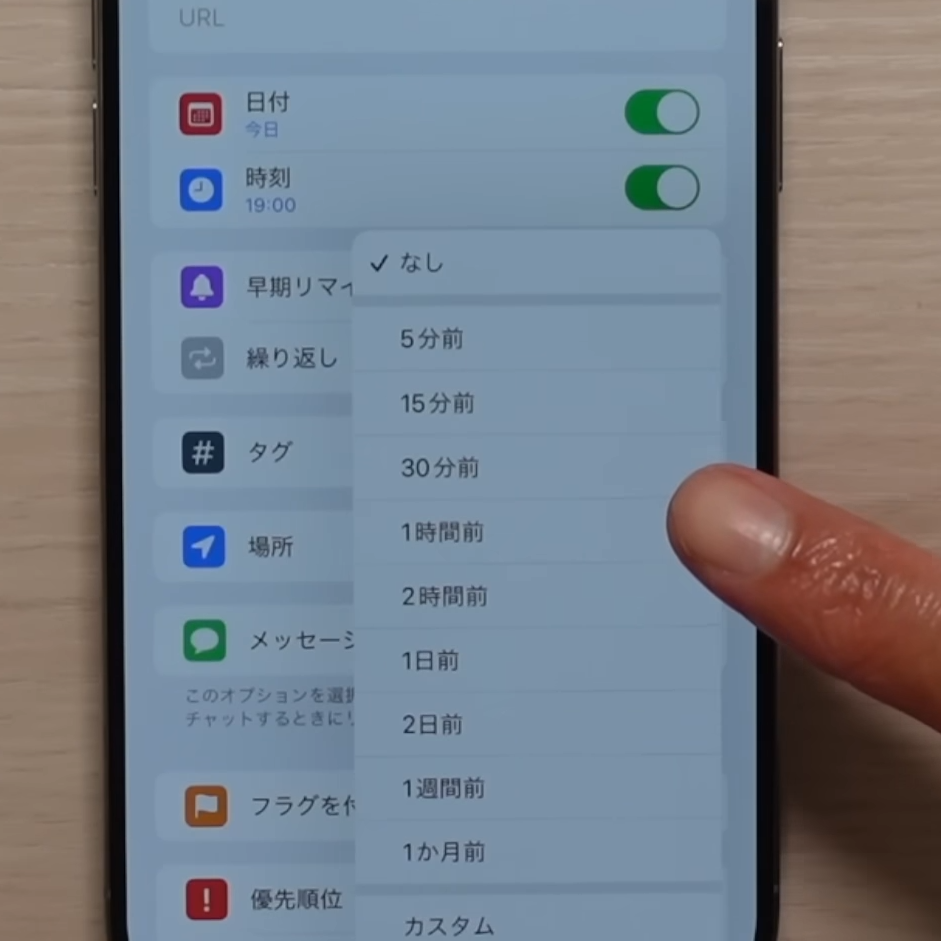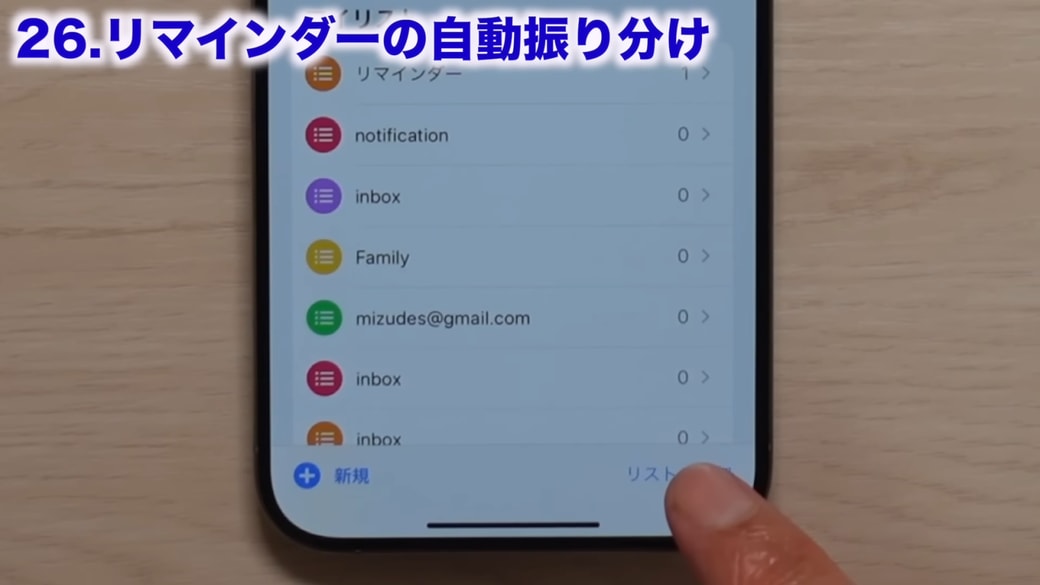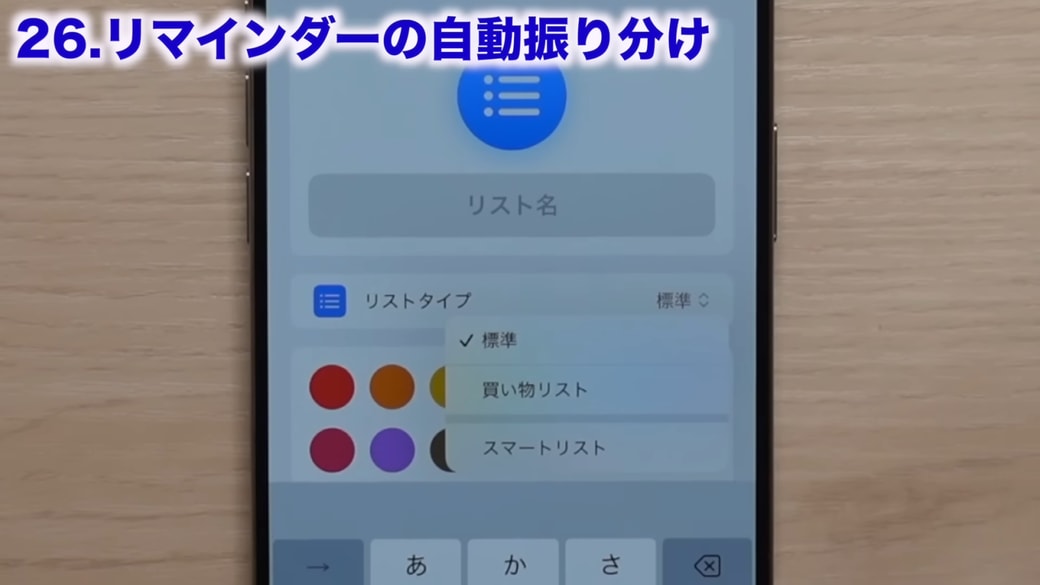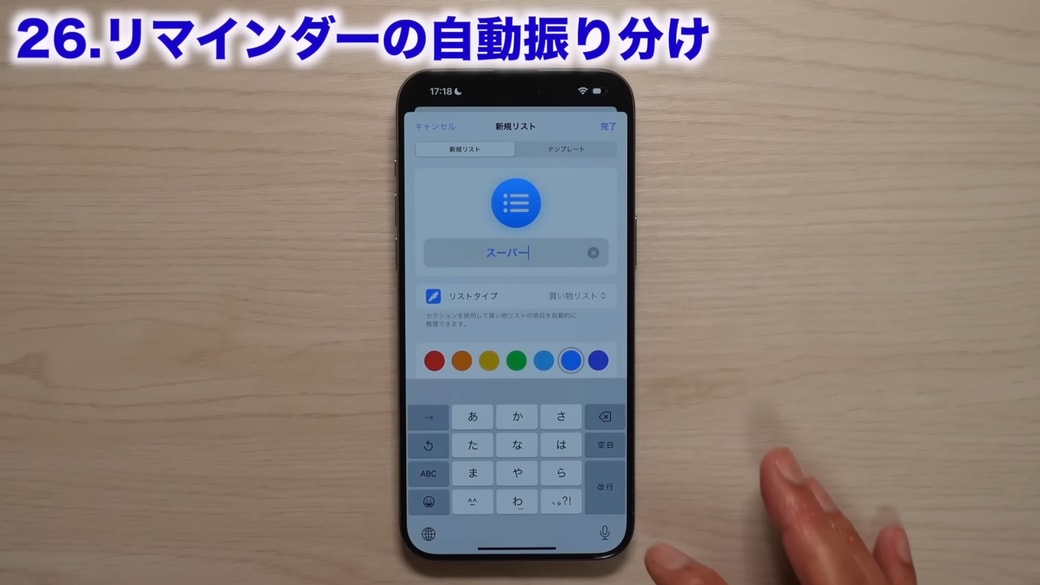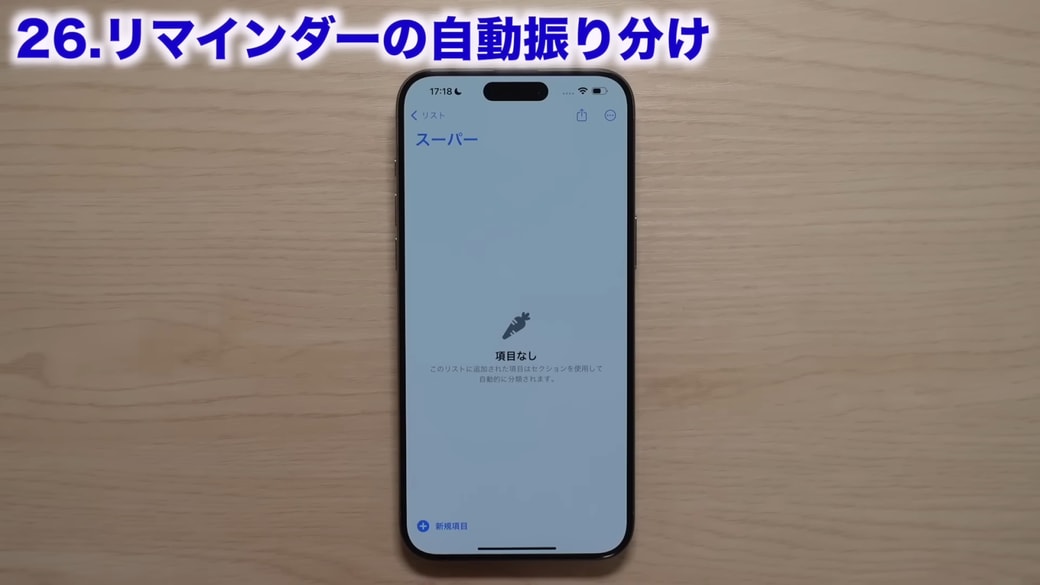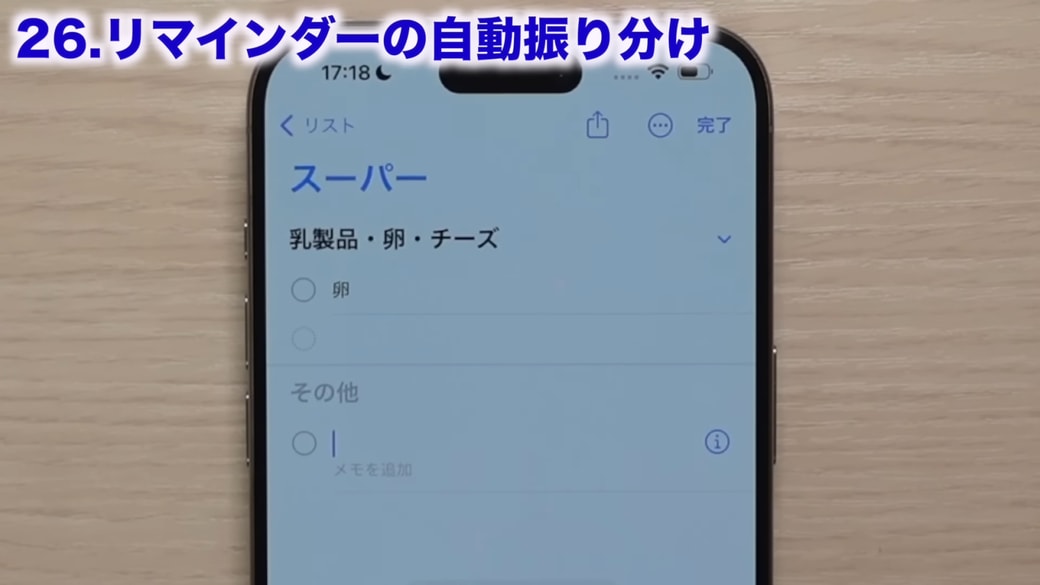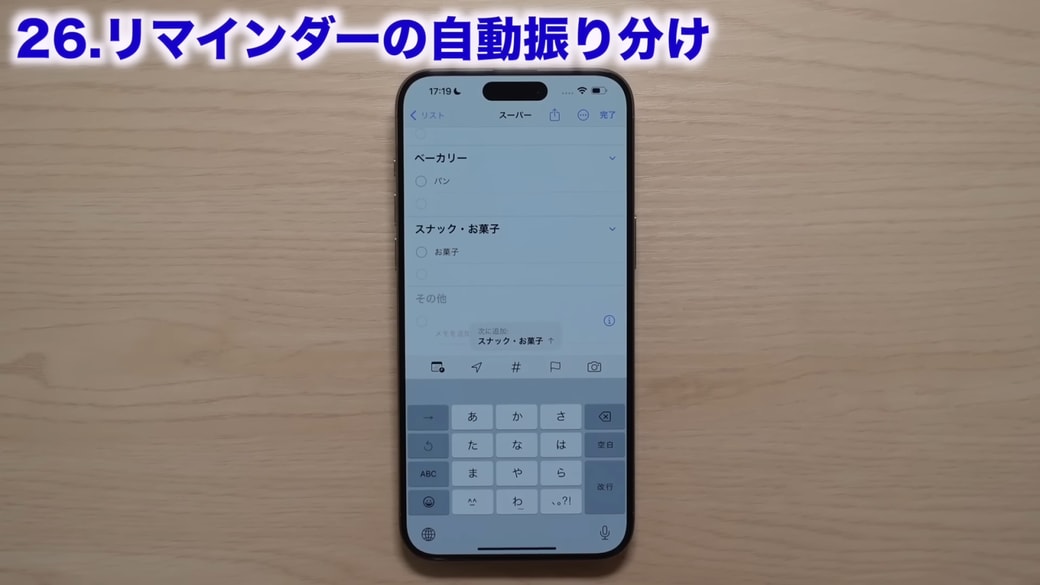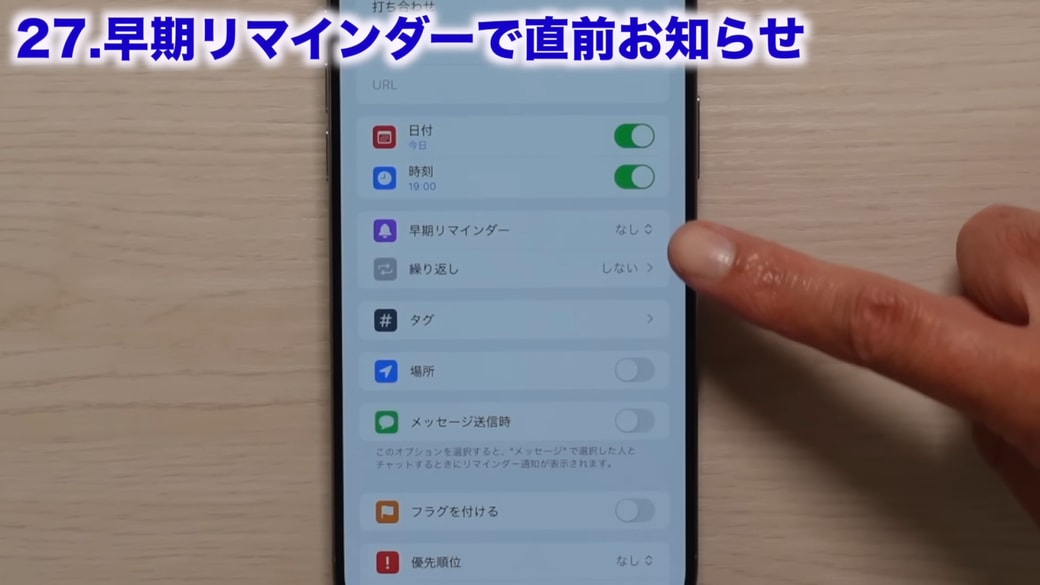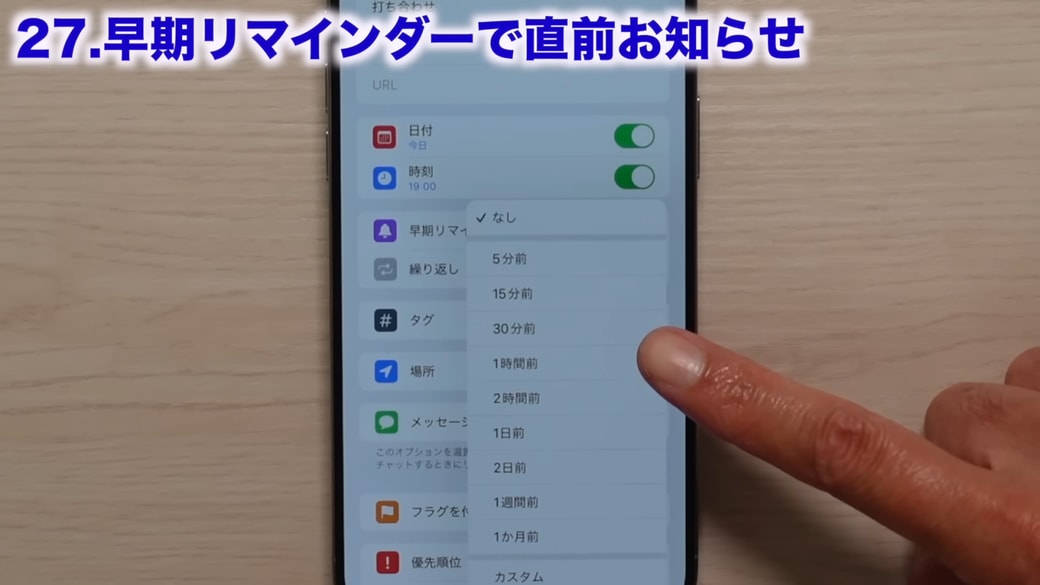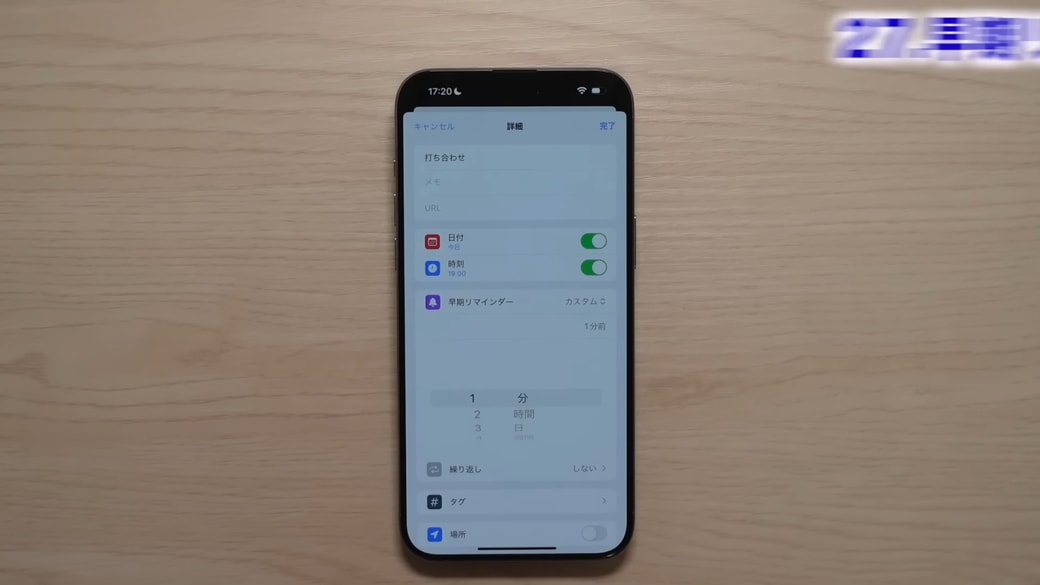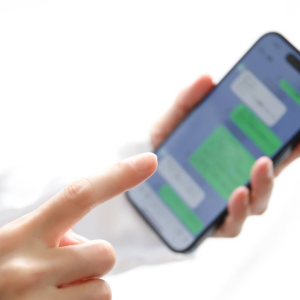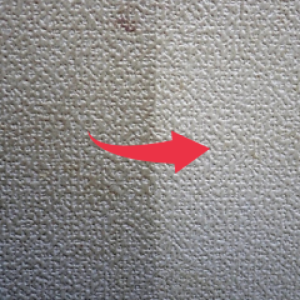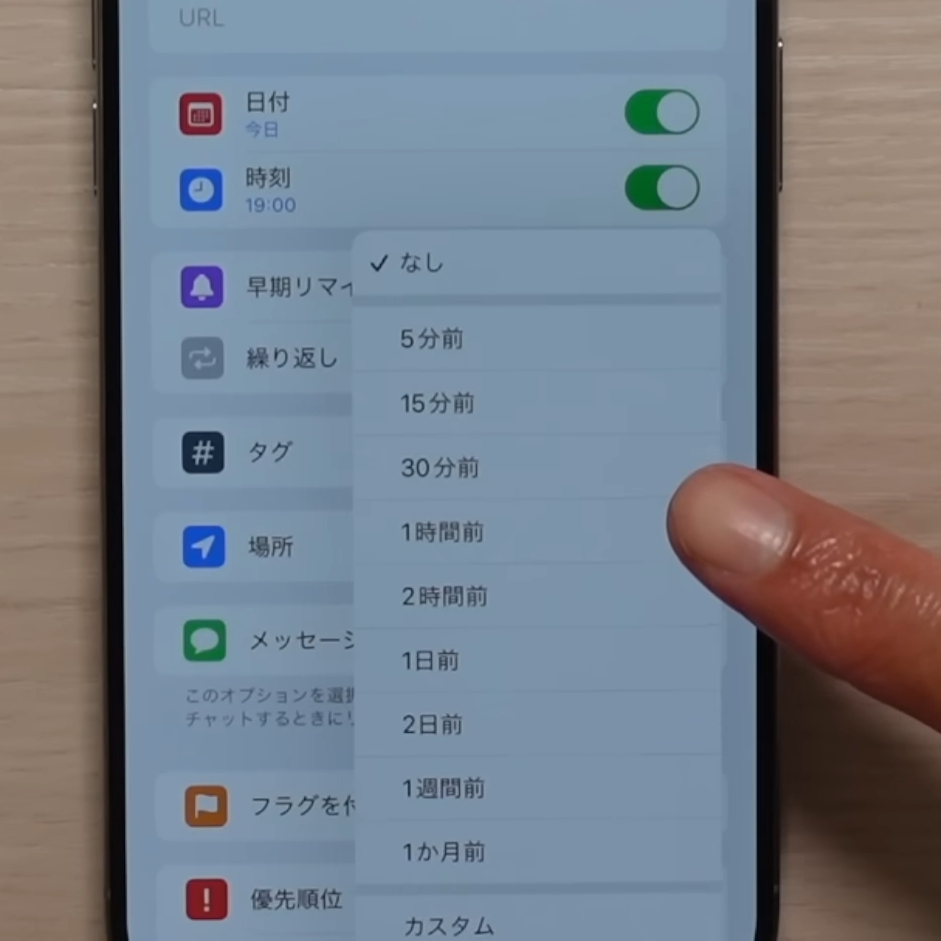教えてくれたのは……みずおじさん
システムエンジニアとして働いた経験を活かし、YouTube(みずおじさん)で主にiPhoneやiPad、MacなどのApple系端末やスマホの役立つ情報を発信中!
大型アップデートしたiOS17の便利機能がスゴイ
iPhoneのiOS17は大型アップデートされましたが、大きく発表されていない機能がたくさんあります。さまざまな隠し機能の中から役立つものをピックアップ!
今回は、「リマインダー」に新しく追加された2つの機能をご紹介します。
※基本的には、iOS17であれば可能な機能です。画像では、iOS17.1.1の状態の「iPhone15 Pro Max」を使用して解説します。
機能1.「リマインダーの自動振り分け」
iOS17は、リマインダーに「買い物リスト」が追加されています。買い物をするときに役立つので、ぜひ使ってみてください。
操作方法
リマインダーを開いて、右下の「リストを追加」をタップします。
中央の「リストタイプ」をタップし、「買い物リスト」を選択します。
リスト名を設定して、右上の「完了」をタップします。ここでは、スーパーというリスト名にしました。
この部分をタップして忘れたくないものを書いていくと、内容によって自動的に分類される機能が「リマインダーの自動振り分け」です。実際に入力して試してみましょう。
たとえば、卵を買う予定があるとして「卵」と入力します。Enter(改行)をタップすると、
このように「乳製品・卵・チーズ」の分類に表示されます。
「パン」と入力すると「ベーカリー」に、「お菓子」と入力すると「スナック・お菓子」に自動で振り分けられますよ。
機能2.「早期リマインダー」で直前お知らせ
リマインダー機能でもう一つ変更があった点は、「早期リマインダー」の設定ができるようになったことです。直前のお知らせも可能になったので、短時間で忘れないようにしたいことがあるときに活用すると便利ですよ!
操作方法
リマインダーを開きます。たとえば、今日の予定を登録するとして「今日」をタップします。
予定を入力し、右の「iマーク」をタップします。
iOS17では、中央に「早期リマインダー」という項目が追加されています。
以前は「繰り返し」の項目で1時間ごと・毎日……などの中から選ぶしかなかったのですが、「早期リマインダー」は、5分前・15分前・30分前……というように、より細かな時間設定を選べるようになりました。
さらに「カスタム」をタップすれば、何分にでも設定可能。1分や2分など、直前のお知らせもできますよ。
いかがでしたか?
リマインダーの新しい2つの機能は、忙しい人の味方になってくれること間違いなし! うまく活用することで、仕事もプライベートも効率的にタスク管理できますよ。
▼詳しい操作方法は動画でも確認できます。
※こちらの記事は元動画の提供者さまより許可を得て作成しております。